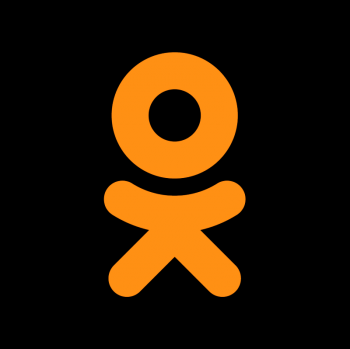Vsebina
Včasih, ko potujemo po internetu, se srečamo v drobnem tisku. To je še posebej neprijetno, če morate preobremeniti vid in prebrati dolg članek. V takih trenutkih postavljamo vprašanje - kako povečati obseg strani?

Kako prilagoditi stran z univerzalnimi metodami
Ne glede na brskalnik, ki ga uporabljate, obstajajo univerzalne metode za spreminjanje velikosti strani. To zahteva:
- Poiščite na tipkovnici in kliknite na Ne pustite, da se pomaknete kolo miške.
- Samo pritisnite tipko Ctrl in pritisnite tipki "+" ali "-" na digitalnem bloku, odvisno od tega, ali moramo povečati ali pomanjšati stran.
Za vrnitev običajne velikosti izberite »Privzeto« ali uporabite bližnjice na tipkovnici Ctrl + 0. Gumb "Privzeto" se prikaže v trenutku, ko zavrtite kolo ali kliknete "+" ali "-" v kombinaciji s tipko Ctrl. Če uporabljate Mac, morate gumb Ctrl zamenjati z ukazom Command.

Povečajte zaslon na dotik in tako omogočite razteganje želene slike s prsti. Pri delu na prenosnem računalniku, na katerega je priključena miška, se je potrebno dotakniti sledilne ploščice z dvema prstoma in ju razširiti iz različnih smeri. Pri tem je vredno pozornosti posvetiti dejstvu, da bodo tudi po zapiranju programa in brisanju zgodovine vse spremembe samodejno shranjene v naslednjemzagonska lestvica bo tista, ki ste jo določili prej.
Povečava na različne brskalnike
Vsi večji brskalniki, ki smo jih uporabljali, so praktično enaki, zato v prirastku obsega ni velike razlike. Upoštevati je treba le nekatere razlike, ki omogočajo povečavo določenega brskalnika za ogled finega besedila.
Google Chrome
Za tiste, ki so se navadili na delo s tem brskalnikom, da bi povečali velikost strani, morate odpreti glavni meni, ki je videti kot 3 horizontalne vrstice v zgornjem desnem kotu. V centru boste videli možnosti, kjer boste našli "Scale". V bližini ikon "+" in "-" lahko s klikom na njih spremenite obseg prikaza spletne strani.

Obstaja še ena možnost za povečanje. To storite tako:
Yandex brskalnik
Ta brskalnik je podoben brskalniku Google Chrome, saj deluje na enem motorju. Zato boste za povečanje velikosti strani morali izvesti zgoraj opisane korake:
Brskalnik Opera
V tem brskalniku se lestvica nekoliko razlikuje. Za povečanje:
- Izberite "Meni" v kotu levo in odprite nastavitve brskalnika.
- Kliknite na zavihek Spletna mesta in v oknuPrikažite naslednje vrednosti, ki se vam zdijo optimalne.
V operi je funkcija "Upravljanje izjeme". Potrebno je odstraniti s seznama naslove tistih strani, kjer je privzeto nastavljena lestvica. V tem primeru bodo nastavljene nastavitve uporabljene zanje.

Mozilla Firefox
Nastavitve za ta brskalnik se razlikujejo od prejšnjih. Za povečavo potrebujete:
Če želite spremeniti velikost natisnjenih znakov, odprite zavihek Vsebina, kjer morate izbrati in določiti želeno velikost in pisavo.
Internet Explorer
Uporabniki Internet Explorerja za povečavo na strani morajo klikniti na sliko orodja v zgornjem desnem kotu. Odpre se meni za upravljanje, kjer boste našli zahtevano nastavitev, kjer lahko spremenite lestvico strani.